
netatalk を 起動しているので 共用の ディレクトリ から Mac 用の Epson PM-A890 用の ppd ファイルを 入手 可能になります。
ppd ファイルを何処に おいてあるのだということになります。
Mac で ppd ファイルを 保存している所を 確認しておきます。 まず ”Macintosh HD ”を 覗いて みると

この中に システムフォルダ というものが有ります。覗いて みると
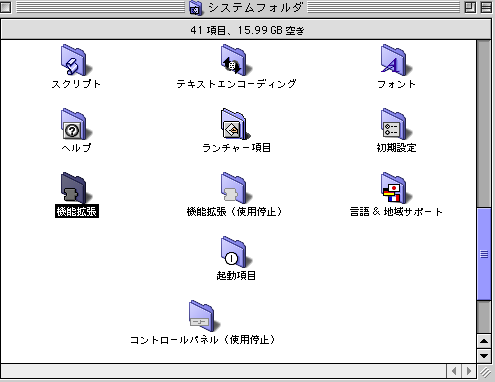
この中に 機能拡張 というものが有ります。覗いて みると
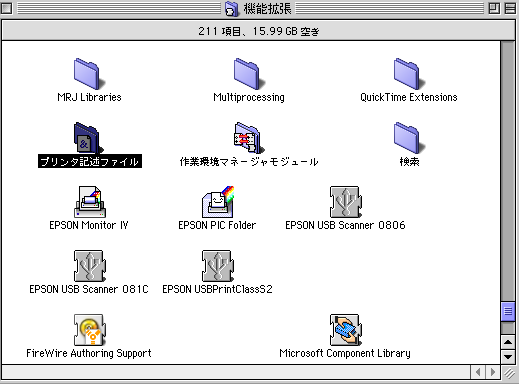
この中に プリンタ記述ファイル というものが有ります。覗いて みると

ここに 入れれば 良いのではないでせうか!
さて 保存先の確認が済んだので ppd を 共有 ディレクトリ から 入手しま せう セレクタを 開きます。
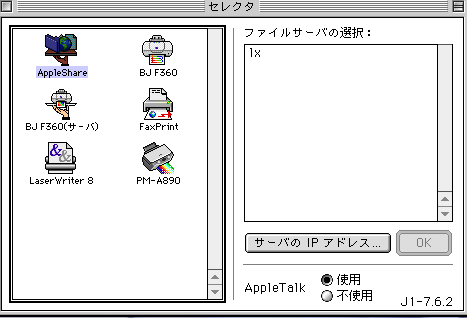
AppleShare を クリックするのです。
サーバーに接続しましょう この場合 サーバーの名前は lx という名前です。
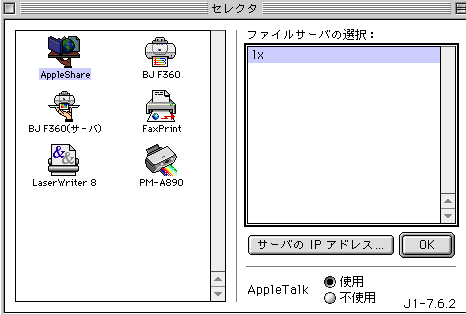
サーバー lx を クリックして接続を 試みるのです。
パスワードが 必要なようです
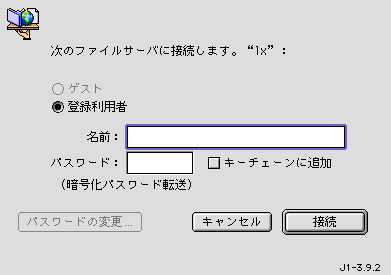
サーバー側の ユーザー と パスワードが 必要です。
ユーザーの 名前と パスワードを 入力します。
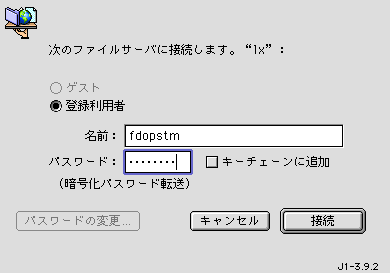
共有ディレクトリ この場合は ”nyankichi” と ”open_emac ”の 二つが 現れています。
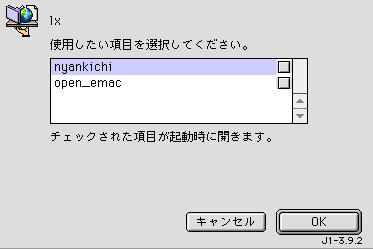
この場合は ”/home/nyan/ntarou/”を 開放して使いますので
# sed -e '/^#/d' AppleVolumes.default ~/open_emac /home/nyan/ntarou/ nyankichi
で 決めている ”nyankichi”の方を選びます。
共有ディレクトリのアイコン が 管面に 出現します。

共有ディレクトリのアイコン を 開くと
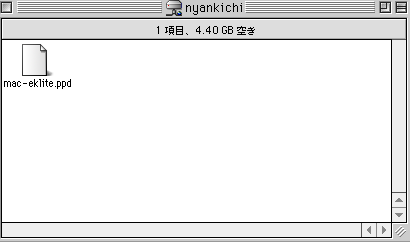
Mac 用 の ppd ファイル これは Epson の プリンタ PM-A890 の ものです。
ppd ファイル を プリンタ記述ファイル に コピーします

これで ppd ファイルが 所定の 場所に 作成された事に なります。
新しい ppd ファイルで プリンタを 設定します。セレクタを開きます。
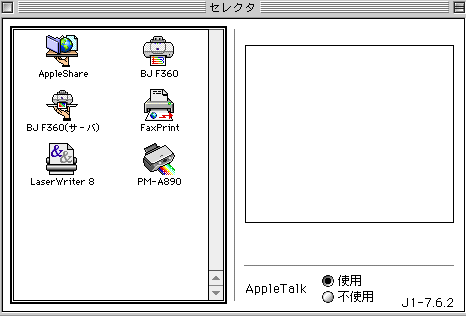
セレクタ は 面倒でも その都度 閉じておく方が 良いようです。
これは 何故だかわからないのですが とにかく LaserWriter 8 を 選びます。
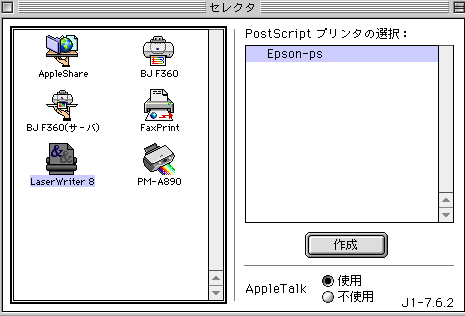
AppleShare でなく LaserWriter 8 を 選びます。
PostScriptb プリンタの 選択 という風になるので
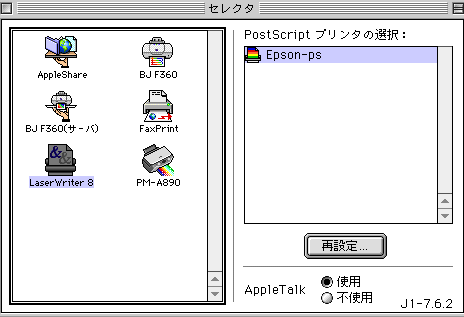
再設定 を クリックします、 何回も 試みたので 再設定とかに なっていま すが 最初は 設定 になる場合も有ります。
これは 試行で既に 選んでいたので mac-eklite.ppd が 選ばれていますが PPD 選択を選びましょう
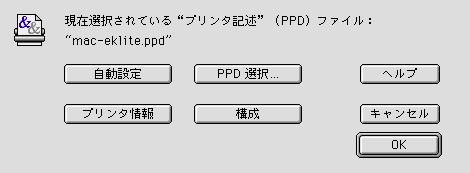
どちらにしても ppd ファイルを選択しないと 前に進みません 再設定に なっ ているのは (ごめんなさいです)
はい やーっと たどり着きました もう少しで終わります

この場合既に選んだ後なので もう 同じものを 選ぶという 不様な 事になり ますが 他の 選択肢も有るということです。
これにより レイアウトは変わるようです、つまり 印刷範囲が 異ります。

同じ 内容の ファイルでも プリンタ変更 で 印刷範囲が 変わります 厳密に は 印刷する時に 用紙設定でその変化するのが 見れるようです。見落としてい ましたが ”用紙設定を選んで...”と 表示されているのですな!
プリンタアイコンが 管面に 現れます。
![]()
どうもどうも ご苦労さまです。
ファイルを プリンタのアイコンに ドロップすれば めでたく 印刷される筈 です
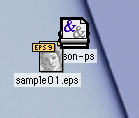
へい おはり
にゃんたろう 拝!
2008年12月10日 (水) 22:24:45 JST